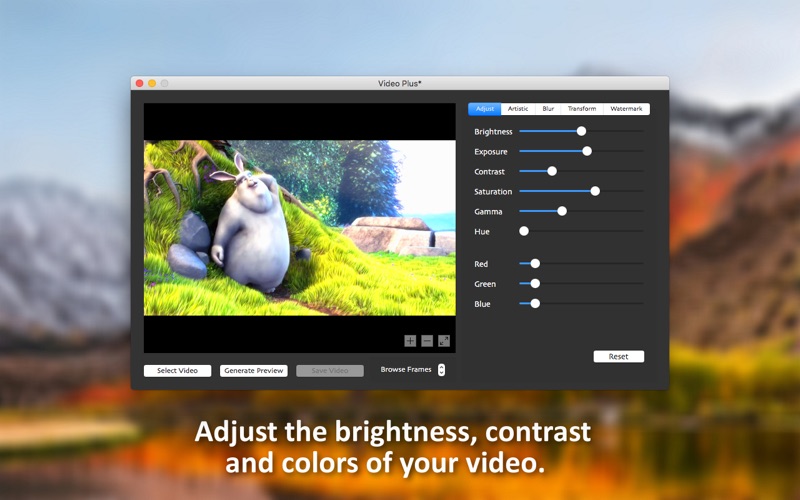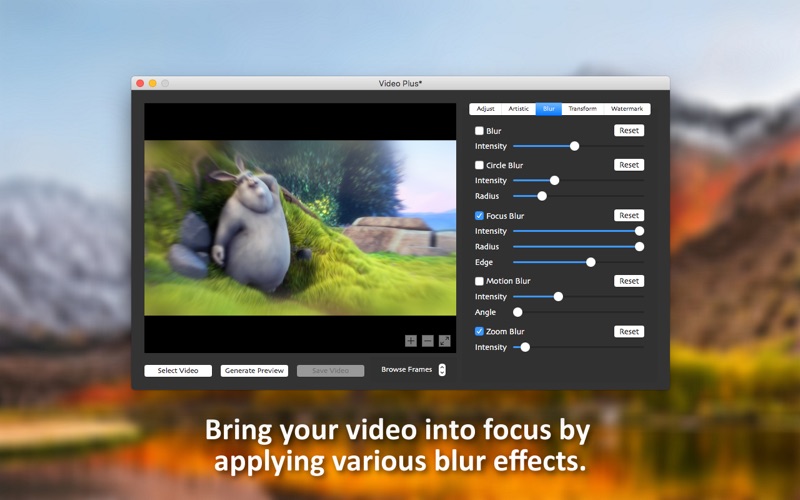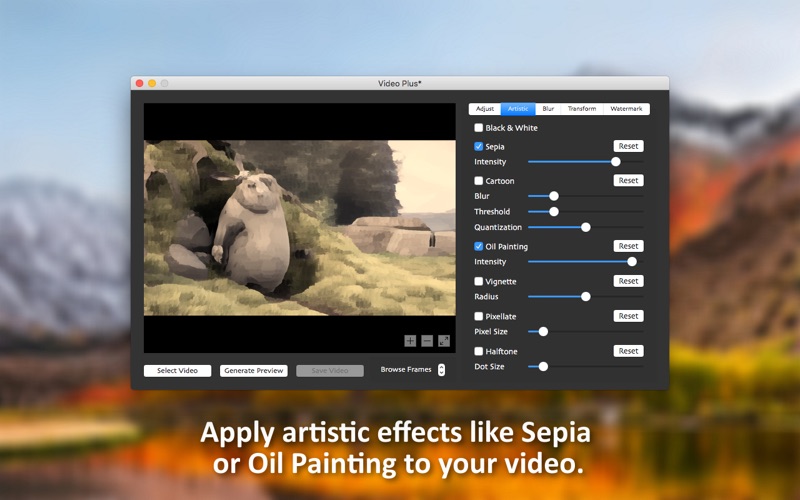Video Plus - Movie Editor
macOS / Photo et vidéo
Ajustez, appliquez un filigrane, mettez à l'échelle, faites pivoter et appliquez des effets artistiques à vos vidéos à l'aide de Video Plus. Si vous avez des vidéos sur votre Mac qui doivent être ajustées et comporter un filigrane, alors vous avez de la chance. Video Plus est une solution de traitement vidéo tout-en-un que tout cinéphile devrait avoir dans sa boîte à outils. Voici ce que Video Plus a à offrir :
Ajustez les paramètres suivants de votre vidéo :
* Luminosité (rendez votre vidéo plus sombre ou plus lumineuse)
* Exposition (changez l'exposition de votre vidéo)
* Contraste (changez le contraste de votre vidéo)
* Saturation (augmentez ou diminuez le niveau de saturation de votre vidéo)
* Gamma (modifiez le gamma de votre vidéo)
* Teinte (changez la teinte de votre vidéo)
* Valeurs RVB (modifiez indépendamment les canaux rouge, vert et bleu de votre vidéo)
Appliquez les effets artistiques suivants à votre vidéo :
* Noir et Blanc (rend votre vidéo en noir et blanc)
* Sépia (donne à votre vidéo un aspect ancien)
* Dessin animé (fait ressembler votre vidéo à un dessin animé)
* Peinture à l'huile (fait ressembler votre vidéo à une peinture à l'huile en mouvement)
* Vignette (assombrit les bords de votre vidéo)
* Pixeliser (pixelise votre vidéo)
* Demi-teinte (fait ressembler votre vidéo à une image de journal en mouvement)
Appliquez les effets de flou suivants à votre vidéo :
* Flou standard (applique un effet de flou standard à votre vidéo)
* Flou circulaire (applique un flou uniquement dans une zone circulaire centrale de votre vidéo)
* Flou de mise au point (applique un effet de flou sur les régions extérieures de votre vidéo en mettant l'accent sur le centre)
* Flou de mouvement (applique un effet de flou qui donne à votre vidéo une impression de mouvement)
* Flou de zoom (applique un effet de flou qui donne à votre vidéo un mouvement de zoom)
Appliquez les transformations suivantes à votre vidéo :
* Mise à l'échelle (redimensionne votre vidéo)
* Rotation (fait pivoter votre vidéo)
* Transformation 3D (applique une transformation 3D à votre vidéo)
* Tourbillon (applique un effet de tourbillon au centre de votre vidéo)
* Sphère de verre (projette votre vidéo sur une sphère de verre)
Appliquez un filigrane de texte à votre vidéo, que vous pouvez personnaliser comme suit :
* Texte (c'est le texte qui apparaîtra en filigrane sur votre vidéo)
* Couleur du texte (changez la couleur de votre texte)
* Type de police (choisissez parmi 20 types de polices sélectionnées à la main)
* Taille de la police (changez la taille de la police de votre texte)
* Opacité (rendez votre texte plus opaque ou transparent)
* Ombre (rendez votre texte plus visible en ajoutant un effet d'ombre)
* Contour (rendez votre texte plus visible en ajoutant un effet de contour)
* Position (vous pouvez choisir entre : enbas à gauche, en bas à droite, en haut à gauche, en haut à droite et au centre)
* Décalage X (pour un positionnement horizontal précis de votre texte)
* Décalage Y (pour un positionnement vertical précis de votre texte)
Appliquez un filigrane de logo à votre vidéo, que vous pouvez personnaliser comme suit :
* Image (vous pouvez sélectionner n'importe quelle image JPG ou PNG sur votre Mac)
* Mise à l'échelle (changez l'échelle de votre image sélectionnée selon vos besoins)
* Opacité (rendez votre logo plus opaque ou transparent)
* Position (vous pouvez choisir entre : en bas à gauche, en bas à droite, en haut à gauche, en haut à droite et au centre)
* Décalage X (pour un positionnement horizontal précis de votre logo)
* Décalage Y (pour un positionnement vertical précis de votre logo)
Formats vidéo pris en charge : MOV, M4V, MP4, 3GP et 3G2
Quoi de neuf dans la dernière version ?
- L'application a été mise à jour pour fonctionner nativement sur les plateformes Intel et Mac Silicon.
- La configuration minimale requise pour la version du système d'exploitation a été augmentée à 10.13
- Des corrections mineures ont été mises en place.
- Nouvelle icône